Czym jest Flutter możesz dowiedzieć się z poprzedniego wpisu, pora na praktykę. Konfiguracja środowiska, instalacja niezbędnych zależności, podrasowanie edytora i ostatecznie zbudowanie pierwszej apki pod Androida lub iOSa (exclusive dla posiadaczy macOS). Zacznijmy kodzić!
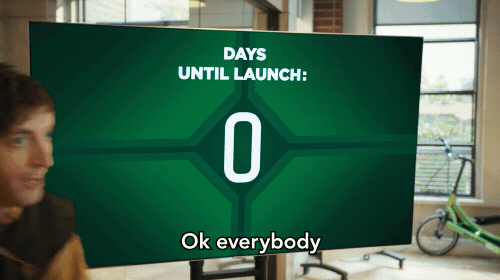
Flutter SDK
Do rozpoczęcia naszej przygody z Flutterem potrzebujemy … Fluttera. Da się zrobić! SDK dostępne jest do pobrania bezpośrednio z serwerów Google:
Po ściągnięciu paczki należy ją rozpakować, a następnie przenieść katalog w sensowne miejsce. Jak odróżnić sensowne, od bezsensownego? Nie wiem, ale rzeczy tego typu osobiście trzymam w /usr/local/opt/ dlatego Tobie też to polecam (chyba, że masz wyrobione własne preferencje, wtedy śmiało zrób tak, abyś czuł że masz nad tym kontrolę). Otwórz konsolę i przenieś świeżo rozpakowane archiwum do miejsca docelowego:
cd <KATALOG_GDZIE_ROZPAKOWAŁEŚ_ARCHIWUM>
mv flutter /usr/local/opt/
Gotowe. Pozostaje nam tylko powiadomić system, że w /usr/local/opt/flutter/bin/ znajdują się pliki wykonywalne, które będziemy uruchamiać z poziomu konsoli. Chcemy w terminalu wpisać flutter i zobaczyć inny output niż “Command not found”. Do osiągnięcia celu zaktualizujemy zmienną środowiskową $PATH:
echo export PATH='$PATH:/usr/local/opt/flutter/bin' >> ~/.bash_profile
Zrestartuj konsolę i voilà - po wpisaniu flutter --version otrzymasz informację o aktualnie zainstalowanej wersji Fluttera. Yay!
Środowisko Android
Budowanie aplikacji na urządzenia z Androidem wymaga pobrania i zainstalowania Android Studio. Gdy zainstalujesz już program, uruchom go i przejdź przez sugerowany proces pobierający Android SDK wraz z platform-tools i build-tools (narzędzia wykorzystywane m.in. do budowania plików *.apk).
Jako że główne narzędzie masz już zainstalowane, pozostało przygotować urządzenie na którym będziesz testował aplikację. Generalnie opcje są dwie - telefon, albo emulator. Oba rozwiązania są dobre, jednak czasem konieczne jest przetestowanie na fizycznym urządzeniu - bo jak sprawdzisz, że emulator wibruje? Ograniczenia technologiczne :)
Konfiguracja urządzenia
- Weź telefon do ręki.
- Przejdź do ustawień i aktywuj opcje programistyczne Ustawienia > Informacje o telefonie > Numer kompilacji/wersji. Uderz kilkanaście razy w tą opcję póki nie dostaniesz informacji o tym, że zostałeś programistą. Jeśli monit o byciu programistą się nie pojawi - spróbuj uderzać palcem w inną opcję, lub sprawdź w internecie jak dokładnie wygląda to na Twoim urządzeniu.
- W ustawieniach odblokowana została nowa sekcja Opcje programistyczne. Przejdź do niej i włącz opcję Debugowanie USB oraz Zezwalaj na instalację USB (nie we wszystkich telefonach jest dostępna).
- Podłącz kablem telefon do komputera.
- Na telefonie potwierdź, że ufasz komputerowi do którego się właśnie podłączyłeś (bo ufasz prawda?).
Konfiguracja emulatora
- Uruchom Android Studio i z menu wybierz Tools > AVD Manager.
- Kliknij w przycisk na dole ekranu Create virtual device.
- W Category zaznacz Phone, wybierz dowolne urządzenie i kliknij w Next.
- Wybierz wersję Androida do zainstalowana na emulatorze (polecam jedną z nowszych). Jeśli nie ściągałeś jeszcze żadnej to przy obrazach dostępny jest przycisk Download, który pobierze potrzebne pliki.
- Kliknij w Next, a następnie Finish.
- Wróć do Tools > AVD Manager i kliknij w ikonę ▶️ przy nowo utworzonym emulatorze.
Zwieńczeniem procesu - bez znaczenia czy konfigurujesz urządzenie czy emulator - jest wpisanie z poziomu konsoli flutter devices i upewnienie się że zwrócona lista nie jest pusta. Powinieneś otrzymać wynik zbliżony do:
$ flutter devices
1 connected device:
Android SDK built for x86 • emulator-5554 • android-x86 • Android 9 (API 28) (emulator)
Środowisko iOS*
Wyłącznie dla posiadaczy macOS - nie jest możliwe budowanie aplikacji iOS na innym systemie operacyjnym niż ten od Apple.
Jeśli jesteś zainteresowany budowaniem aplikacji pod iOS, potrzebujesz narzędzia Xcode. Po poprawnej instalacji (może chwilę zająć) wykonaj dodatkowo poniższe polecenia:
sudo xcode-select --switch /Applications/Xcode.app/Contents/Developer
sudo xcodebuild -license
Odpowiadają one za konfigurację CLI oraz akceptację umowy licencyjnej (bez jej czytania, Wow!).
Konfiguracja emulatora
- Z konsoli wpisz
open -a Simulator
W przypadku gdy chcesz sprecyzować jakie urządzenie ma zostać uruchomione (np. wolisz iPhone SE niż iPhone X):
- Uruchom Xcode.
- Utwórz nowy projekt przez File > New > Project (⇧⌘N).
- Jako szablonu użyj Single View App.
- Patrz obrazek:
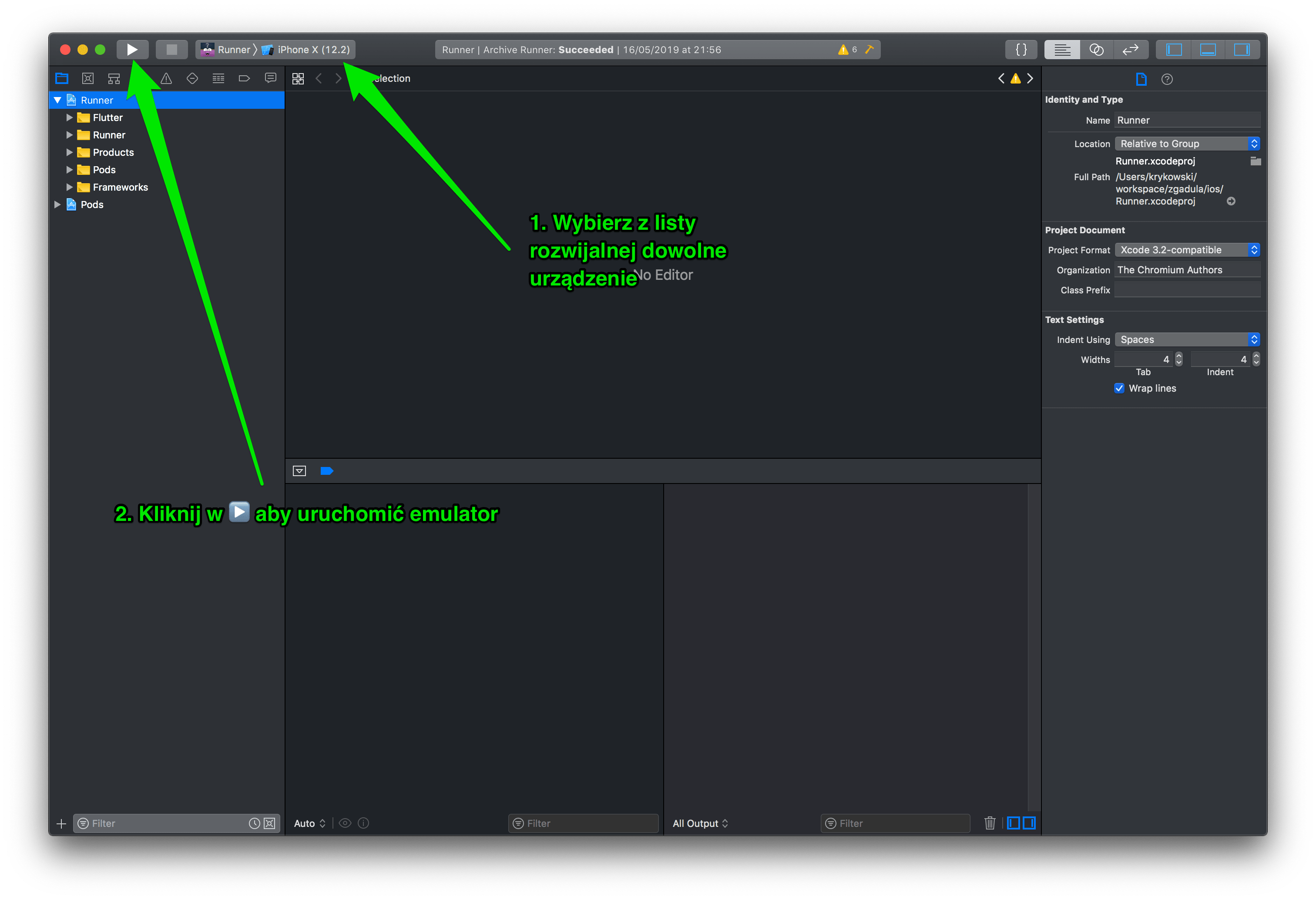
Upewnij się, że opcja Debug > Slow animations jest wyłączona. Lubi czasem spłatać figla i się włączyć po cichu.
Punkt kontrolny
Czas się zatrzymać i zweryfikować, że wszystko zostało poprawnie zainstalowane i skonfigurowane. Flutter posiada do tego wbudowane polecenie, które upewni się że wszystko jest w jak najlepszym porządku.
$ flutter doctor
Doctor summary (to see all details, run flutter doctor -v):
[✓] Flutter (Channel stable, v1.5.4-hotfix.2, on Mac OS X 10.14.5 18F132, locale pl-PL)
[✓] Android toolchain - develop for Android devices (Android SDK version 28.0.3)
[✓] iOS toolchain - develop for iOS devices (Xcode 10.2.1)
[✓] Android Studio (version 3.4)
[✓] VS Code (version 1.35.0)
[✓] Connected device (1 available)
• No issues found!
Wypis zawiera informację o:
- Flutter - w jakiej wersji zainstalowany jest sam framework
- Android toolchain - narzędzia do budowania aplikacji pod Androida
- iOS toolchain - narzędzia do budowania aplikacji pod iOSa (dostępne wyłącznie na macOS)
- Android Studio - IDE do tworzenia aplikacji
- VS Code - nie-IDE (edytor tekstu) do tworzenia aplikacji
- Connected devices - suma podłączonych urządzeń+uruchomionych emulatorów
Nie przejmuj się jeśli przy części opcji masz krzyżyk (chyba, że przy wszystkich) - możesz przykładowo nie chcieć instalować VS Code, czy też na początku chcesz pisać aplikację wyłącznie pod Androida.
Uruchomienie aplikacji
Najłatwiejszym sposobem na uruchomienie czystej aplikacji we Flutterze jest utworzenie nowego projektu i jego odpalenie.
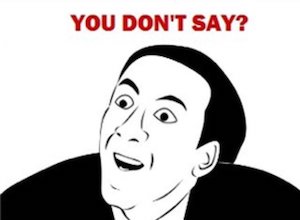
Także to też zrobimy. Wsiadaj do konsoli i wpisuj razem ze mną:
flutter create my_app
cd my_app
flutter run
Twoim oczom powinna ukazać się następująca aplikacja startowa:
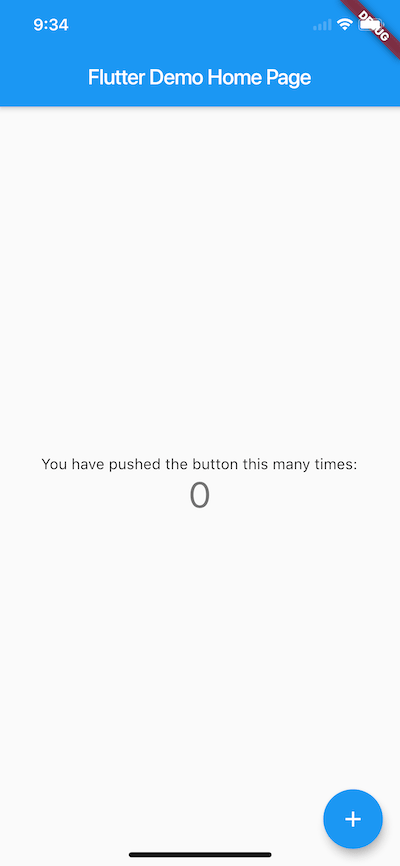
Jest to typowy counter w którym po kliknięciu przycisku, licznik się zwiększa i tak bez końca. Teraz masz już 100% pewność, że Flutter gra i buczy i pozostaje Ci jedynie pure development, czyli to czym chcesz się zająć na poważnie. Ze swojej strony polecam oficjalny tutorial na flutter.dev, który krok po kroku przedstawia najważniejsze składowe frameworka.
